- 【最大70%オフ】Kindle本 クリスマスセール開催中
- 2025/12/25(木)まで
- Amazonクリスマスタイムセール祭り開催中
- 2025/12/25(木)まで
U-NEXTをテレビで見る方法(対応ゲーム機など)。安く手軽に視聴できる方法あり
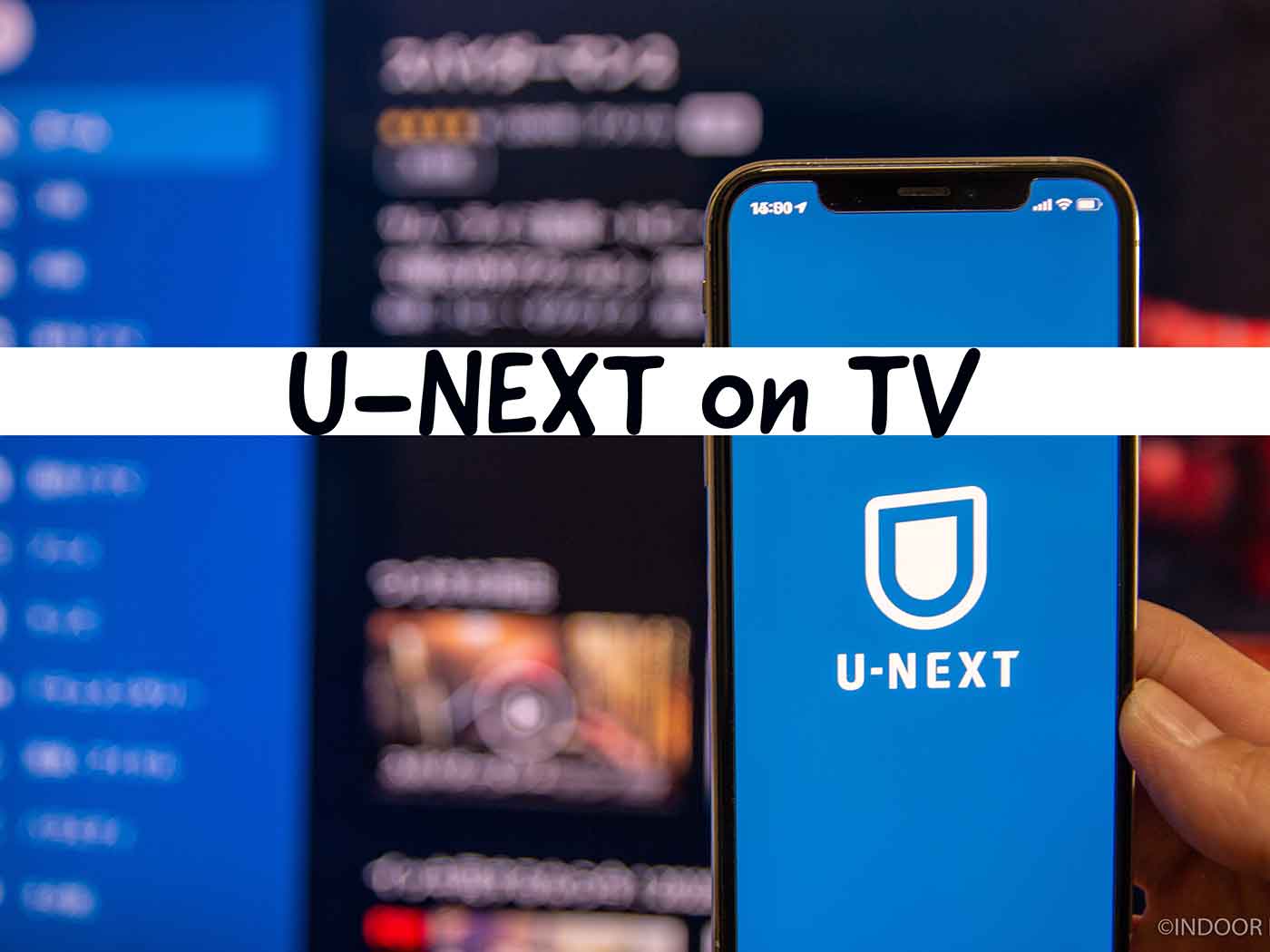
せっかくテレビがあるのだから、U-NEXTをテレビの大画面で見たい!
という人向けの内容です。やっぱりテレビのほうが画面の迫力、音の臨場感がいいですからね。ゆったり楽しむならテレビ視聴はおすすめ。
結論から言うと、U-NEXTをテレビで視聴する方法は9つほどあります。
U-NEXTをテレビで視聴する方法

U-NEXTをテレビで見る方法は全部で9つありますが、特に以下4つの方法が低価格&手軽でおすすめ。
U-NEXTをテレビ視聴するオススメ方法
- Fire TV Stick
- Chromecast
- PS4
- PCとテレビをHDMI接続
このほかにも方法はありますが、おすすめは上記4つですね。
では順番にひとつずつ解説します。
【関連】U-NEXT自体についてはこちらに詳しく記載。
▶U-NEXTの月額料金や作品数、無料期間について徹底解説。こんな人に向いているサービスです
① 「Fire TV Stick」でテレビ視聴
「Fire TV Stick」はテレビ背面のHDMI端子に接続して使う、Amazon製のデバイス。これでU-NEXTをテレビ視聴できます。

これがFire TV Stick
Fire TV Stick用アプリも用意されていて、無料でダウンロード可能。
▶Amazon.co.jp: U-NEXT/ユーネクスト 映画・ドラマ・アニメを楽しもう!: Androidアプリストア
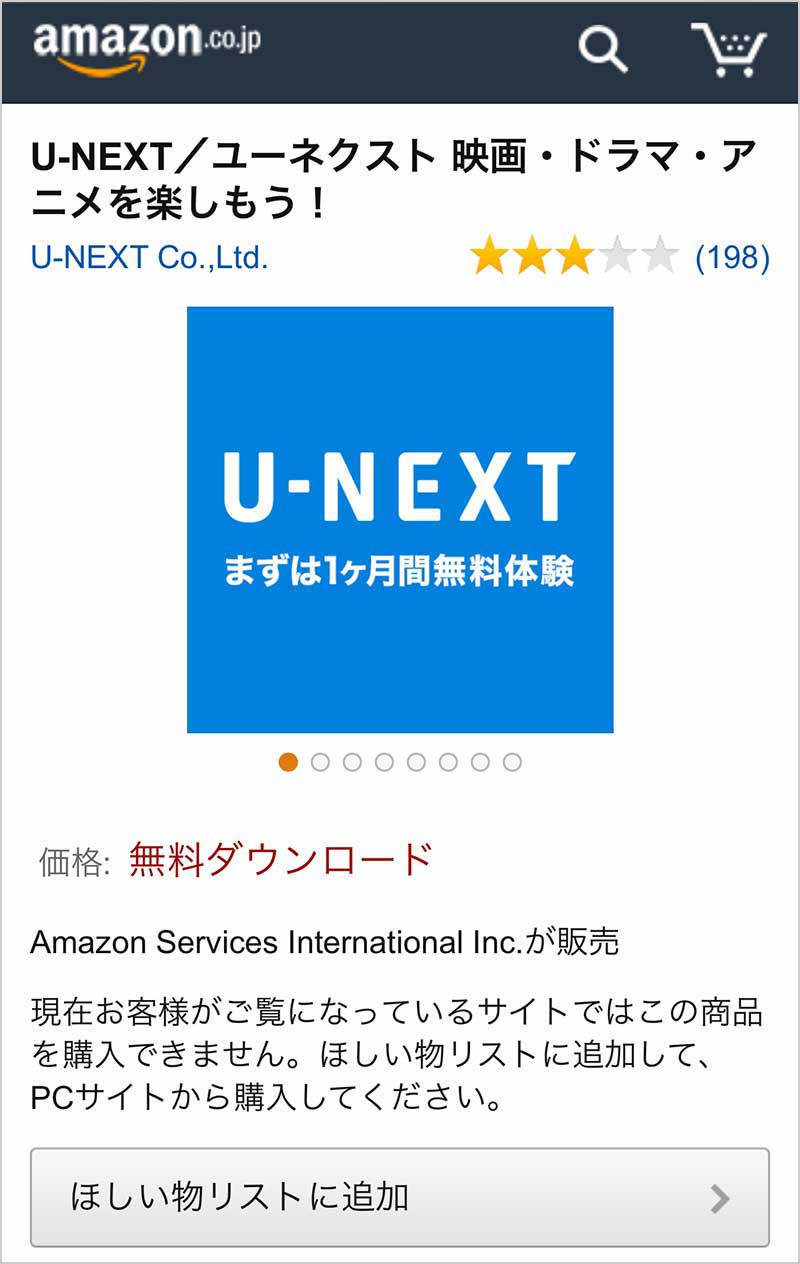
アプリをダウンロードして、U-NEXTのIDとパスワードを入力すればテレビで視聴できるようになります。
Fire TV Stick自体の価格は4,980円〜。付属のリモコンも使いやすく、設定なども簡単なのでおすすめです。またU-NEXTのほかにAmazonプライムビデオやNetflix、Hulu、AbemaTVなどにも対応している汎用性の高さもFire TV Stickの良さですね。

Fire TV Stickいいよ!
僕もFire TV Stickを使っていますが、非常によく出来たデバイスだと感じています。
【関連】▶これは買い。テレビを進化させる「Fire TV Stick」レビュー
②「Chromecast」でテレビ視聴
「Chromecast」も、テレビ背面のHDMI端子に接続するデバイス。
Chromecastを使うと、今見ているスマホの画面をテレビに映し出すことができます。つまり、スマホで見ているU-NEXTの画面をテレビに映し出せるわけですね。
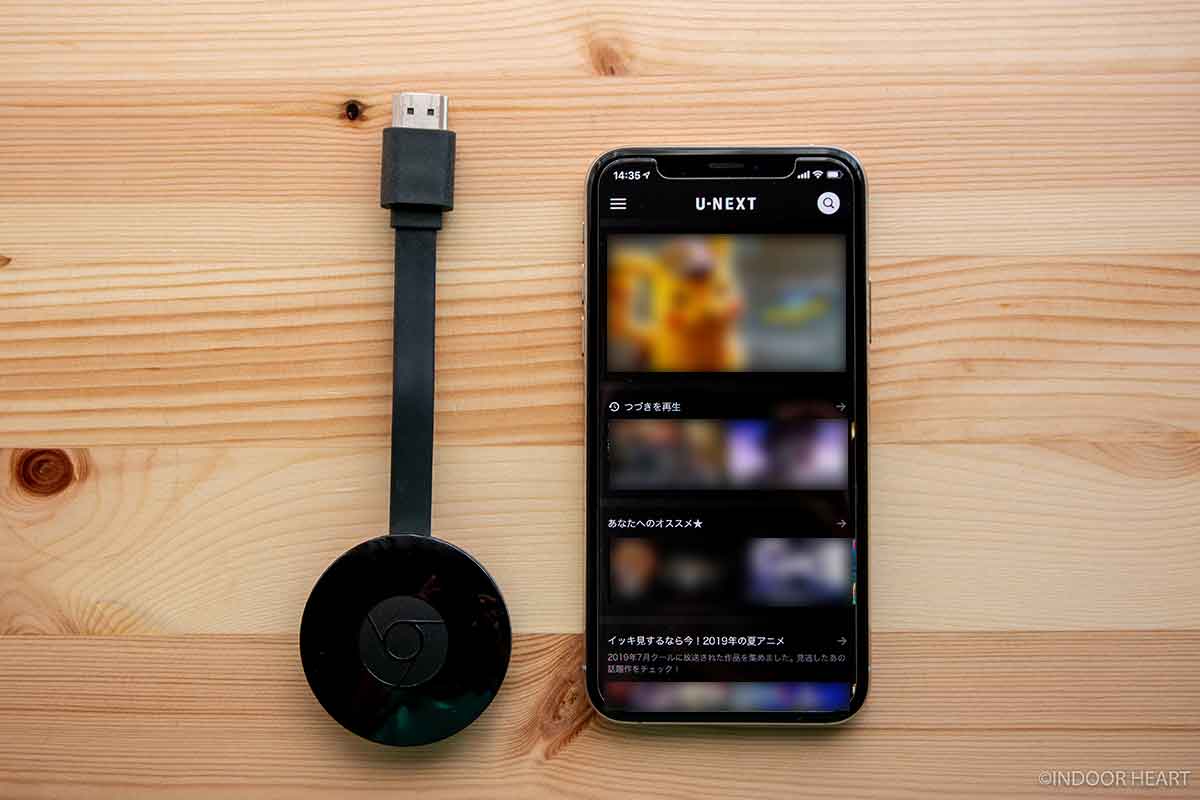
Chromecastでスマホの画面をテレビに映し出す
上記の「Fire TV Stick」と「Chromecast」、この2つがU-NEXTをテレビ視聴する特におすすめの方法になります。
どちらが便利か非常に悩むところですね。個人的にリモコンが付属しているFire TV Stickのほうがテレビっぽくて操作しやすいかな、という印象はあります。
ただChromecastはAmazonで2,980円ぐらいとお安いのも見逃せません。U-NEXTをテレビで見るのであれば、どちらでも事足りると思いますよ。あとは好みで選びましょう。
③ ゲーム機「PS4」でテレビ視聴
U-NEXTを再生できるゲーム機は「PS4」のみ。
すでにPS4を持っているのであれば、すぐにU-NEXTをテレビで見られます。これもおすすめのテレビ視聴方法ですね。
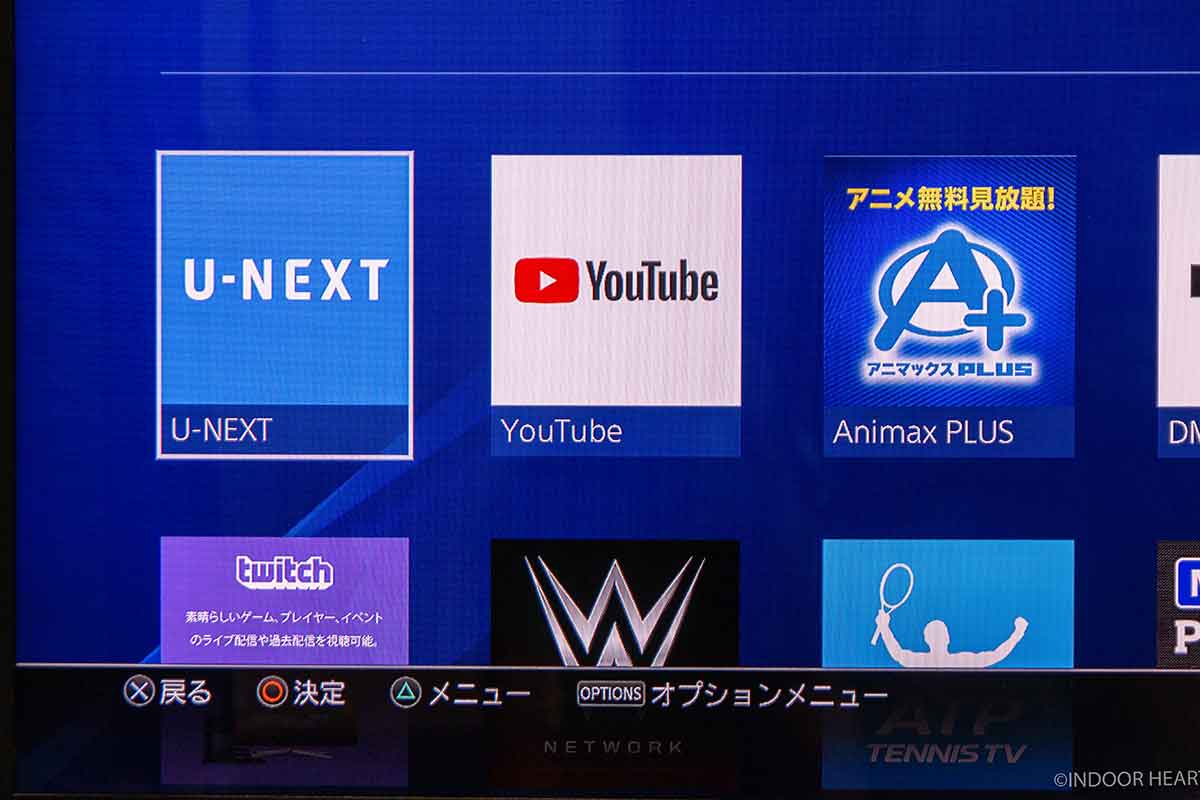
PS4でU-NEXTを視聴
PS3やWii U、ニンテンドースイッチなどは残念ながら対応していないのでご注意を。
④ 「PCとTVをHDMI接続」して視聴
テレビとパソコンをHDMIケーブルで物理的に接続し、U-NEXTをテレビに映し出す方法です。
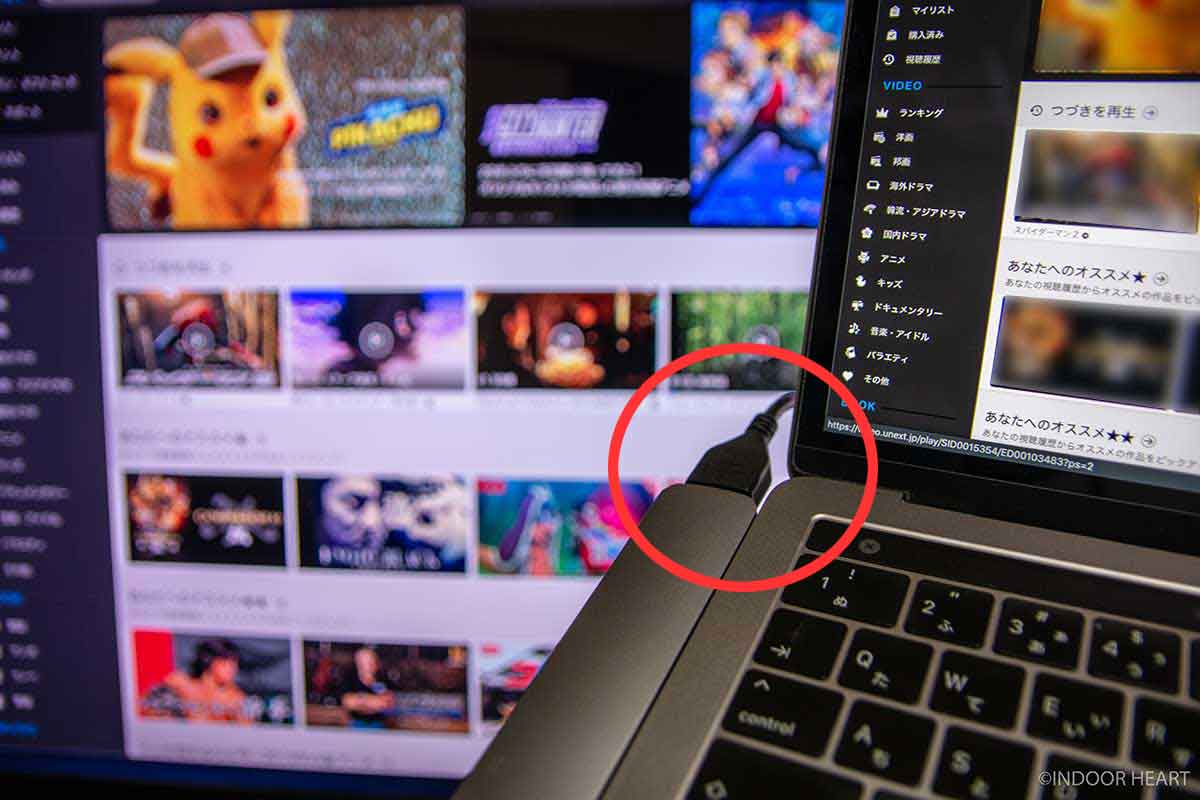
PCとテレビをHDMIケーブルで接続
パソコンを持っているのであれば、あとはHDMIでTVと接続するだけなので比較的簡単。
長めのHDMIケーブルを購入すると接続しやすいですね。3mで約1,150円ほどなので価格的にもお手頃です。ただ最近はパソコンを持っていない人が増えているようですが…。
⑤ 「Apple TV」でテレビ視聴
これ以下、U-NEXTをテレビ視聴する方法をさらに5つ記載しますが、ちょっと結構ハードル高め…。なのでサラッと紹介します。
まずApple TVでも、U-NEXTをテレビ視聴できます。
Apple TV内で「U-NEXTのアプリ」をダウンロードして、U-NEXTのIDとパスワードでログインするだけ。
ただしApple TVは15,800円〜とややお高いので、U-NEXTのためだけに購入するのはハードル高いかなぁ…という印象。
U-NEXT以外にもApple TVを活用する予定であれば購入を検討してもいいかもしれません。
⑥ Android搭載テレビで視聴
Android搭載TVでU-NEXTを視聴する方法。
大雑把に言えばスマホのようなAndroidを搭載しているので、TVにアプリをダウンロードするだけでU-NEXTを視聴できます。
U-NEXTが対応しているAndroid搭載テレビの型番は、こちらのページの下部からご覧ください。
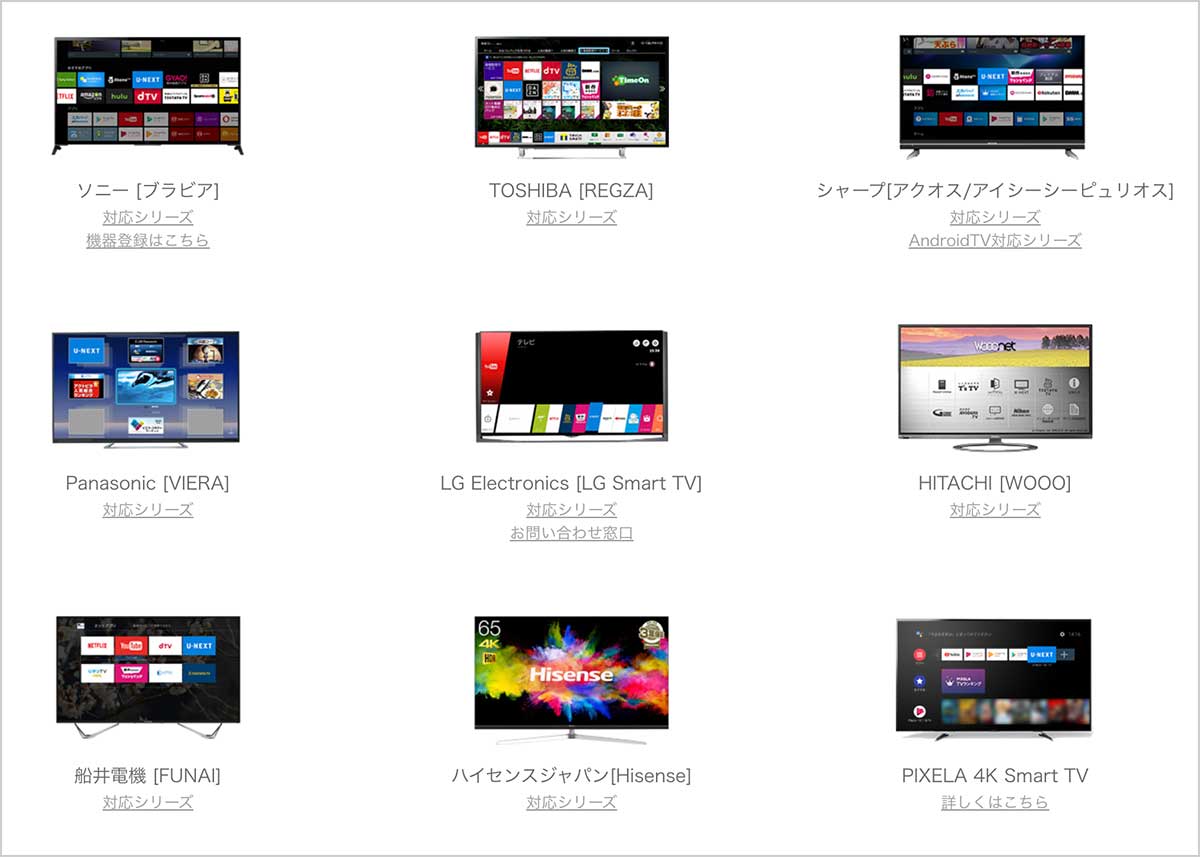
TVなので価格は10万〜と高額です。
⑦ ソニーの対応ブルーレイディスクレコーダーで視聴
U-NEXT対応のブルーレイディスクレコーダーがあれば、テレビで視聴できます。主にソニー製が対応している様子。

対応型番はこちらのページでご確認を。
⑧ NTT西日本、光BOX+で視聴
聞いたことない人がほとんどだと思いますが、NTT西日本が提供している「光BOX+」というデバイスを使うと、U-NEXTをテレビ視聴できます。
当然ながら、NTT西日本と契約している人が対象になります。
価格は13,200円。あえてこの「光BOX+」を使う理由はあまり見当たらないような気がしますね…。
⑨ 専用端末「U-NEXT TV」で視聴
こちらも聞いたことないと想いますが、U-NEXTが独自に提供している「U-NEXT TV」というデバイスを利用すると、テレビ視聴が可能になります。
価格は9,800円。もちろん追加でU-NEXTの月額料金1,980円が必要です。
あえて購入するメリットはほとんどないかなと思われます…。
U-NEXTをテレビで視聴する方法でした
最後におさらいすると、U-NEXTをテレビで見る方法は以下4つがおすすめ。
U-NEXTをテレビ視聴するオススメ方法
- Fire TV Stick
- Chromecast
- PS4
- PCとテレビをHDMI接続
お手持ちのデバイスや出費などを考慮し、良さ気な視聴方法を選んでください。
ちなみに個人的にはFire TV Stickを愛用中です。やっぱりリモコンが便利ですね。普通にテレビを見ているような感覚でU-NEXTを視聴できます。見たい作品を探すときも、リモコンでザッピングするように探せる操作性が良い感じ。
Fire TV Stickはセールだと3,980円ぐらいまで値下がりするので、その際に購入するのがおすすめです。
【関連】▶これは買い。テレビを進化させる「Fire TV Stick」レビュー
U-NEXTの関連記事
▼U-NEXT全般の解説はこちら
[st-card myclass=”” id=”18509″ label=”” pc_height=”” name=”” bgcolor=”” color=”” fontawesome=”” readmore=”on” thumbnail=”on” type=””]
▼解約方法はこちら
[st-card myclass=”” id=”18519″ label=”” pc_height=”” name=”” bgcolor=”” color=”” fontawesome=”” readmore=”on” thumbnail=”on” type=””]
▼そのほかU-NEXTの疑問点などを解説
[st-card myclass=”” id=”18597″ label=”” pc_height=”” name=”” bgcolor=”” color=”” fontawesome=”” readmore=”on” thumbnail=”on” type=””]
[st-card myclass=”” id=”20359″ label=”” pc_height=”” name=”” bgcolor=”” color=”” fontawesome=”” readmore=”on” thumbnail=”on” type=””]
[st-card myclass=”” id=”19090″ label=”” pc_height=”” name=”” bgcolor=”” color=”” fontawesome=”” readmore=”on” thumbnail=”on” type=””]
[st-card myclass=”” id=”18599″ label=”” pc_height=”” name=”” bgcolor=”” color=”” fontawesome=”” readmore=”on” thumbnail=”on” type=””]
[st-card myclass=”” id=”19428″ label=”” pc_height=”” name=”” bgcolor=”” color=”” fontawesome=”” readmore=”on” thumbnail=”on” type=””]
その他の動画配信サービスについてまとめ
[st-card myclass=”” id=”21238″ label=”” pc_height=”” name=”” bgcolor=”” color=”” fontawesome=”” readmore=”on” thumbnail=”on” type=””]
本ページの情報は2019年11月時点のものです。
最新の配信状況は U-NEXT サイトにてご確認ください。











